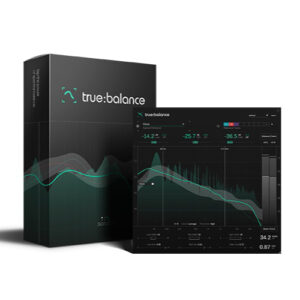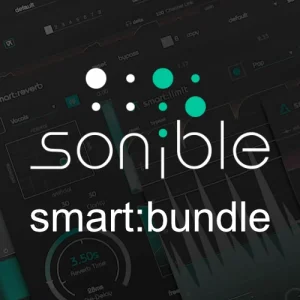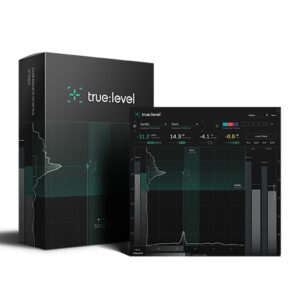【1/12まで 43%OFF】sonible「true:level」通常69ドルがセール価格39ドルに!約4,500円割引SALE
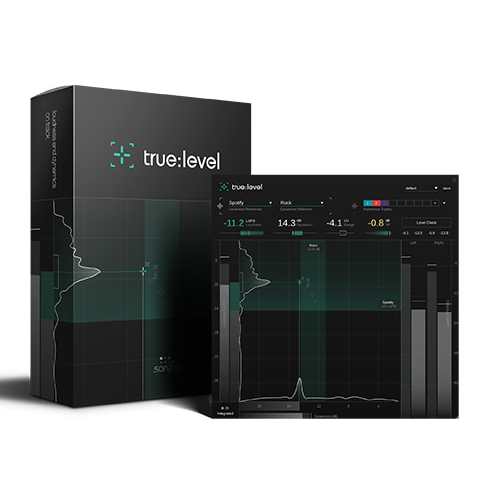
通常価格:$69.00
Plugin Boutiqueでの購入手順
特典のもらい方・ポイントの使い方
Plugin Boutiqueで買い物をすると、有料プラグインが1つ無料でもらえます。
無料なので、必ずもらっておきましょう!
※プレゼントされる製品は、月ごとに変わります。


購入するプラグインをカートに入れます。
カートに進んだら「See Gift」をタップし、ほしいプラグインを選びます。

無料で追加されました。
【ポイント利用方法】


Plugin Boutiqueを利用すると貯まる「Virtual Cash(ポイント)」を適用すると、割引されます。
音楽制作において、ラウドネスと音圧のバランスは作品の仕上がりに大きな影響を与えます。
音が小さい
ダイナミクスが不安定
といった悩みを抱えたことはありませんか?
これらの問題を解決し、プロフェッショナルなミックスを実現するためには、適切なメータリングツールが欠かせません。
このプラグインは、ラウドネスとダイナミクスのバランスをリアルタイムで可視化し、最適化をサポートしてくれる優れたツールです。
特に、他のメータリングプラグインとは一線を画し、使いやすさと機能性の両立を実現しています。
価格:$69.00 → $39.00(43%OFF!)
Plugin Boutiqueでの購入手順
特典のもらい方・ポイントの使い方
Plugin Boutiqueで買い物をすると、有料プラグインが1つ無料でもらえます。
無料なので、必ずもらっておきましょう!
※プレゼントされる製品は、月ごとに変わります。


購入するプラグインをカートに入れます。
カートに進んだら「See Gift」をタップし、ほしいプラグインを選びます。

無料で追加されました。
【ポイント利用方法】


Plugin Boutiqueを利用すると貯まる「Virtual Cash(ポイント)」を適用すると、割引されます。
この記事では、true levelの特徴や効果的な使い方を解説し、音楽制作におけるラウドネスと音圧管理を徹底サポートします。
プロ級のミックスを目指している方は、ぜひ最後までお読みください。
それでは、true levelの魅力と活用方法を詳しく見ていきましょう。
true levelとは?ラウドネスとダイナミクスのバランスを可視化するプラグイン
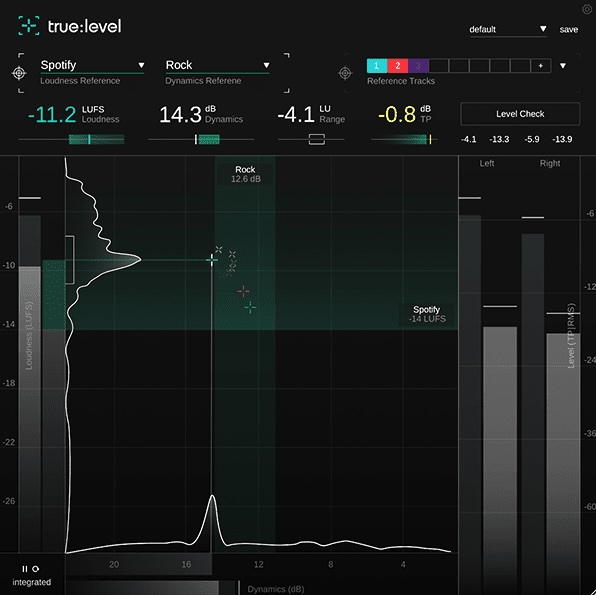
true levelは、音楽制作の現場で非常に役立つメータリングプラグインです。
ラウドネス(音の大きさ)とダイナミクス(音の強弱)のバランスをリアルタイムで可視化し、作品が適切なレベルに達しているかを確認できます。
特に、放送やストリーミングサービスなどの異なるメディアの基準に合わせることが求められる場合、true levelを使えば一目でチェック可能です。
そのため、ミックスの段階で「音が小さすぎる」「ダイナミクスが均一でない」といった問題を未然に防ぎ、プロフェッショナルな音作りをサポートします。
- ラウドネスとダイナミクスのリアルタイム表示
音のバランスを一目で確認できるインターフェース。 - 異なるメディア基準への対応
放送用、ストリーミング用など、さまざまな基準をプリセットで選択可能。 - 問題箇所をすぐに特定
音圧が高すぎる、低すぎるといった部分をすぐに把握して調整できる。
true levelの特徴と機能紹介:音圧とラウドネスをプロ品質に調整
true levelには、音楽制作のプロフェッショナルも満足する機能が豊富に備わっています。
特に、ラウドネスメーター機能やダイナミクス管理機能を活用することで、音のバランスを細かく調整しながら最適化できます。
さらに、リファレンストラックを読み込んで、自分のミックスをプロの基準に合わせて確認できるのも大きな強みです。
これらの機能を活用すれば、複雑なミックス作業でもシンプルに管理でき、音のクオリティを最大限に引き出せます。
次に、具体的な各機能を詳しく見ていきましょう。
- ラウドネスメーター機能
音の大きさをリアルタイムで表示し、メディアやジャンルに適した基準値へと調整をサポート。 - ダイナミクス管理機能
音の強弱を最適化し、曲全体の統一感を高める。 - リファレンストラック機能
他の音源と比較しながら、自分のミックスをさらにブラッシュアップ。
true levelのラウドネスメーター機能とは
true levelのラウドネスメーター機能は、音楽制作において音の大きさを正確に測定し、適切なレベルに調整するためのツールです。
一般的なVUメーターやピークメーターと異なり、音量の変動やクリッピング(音割れ)などをリアルタイムで可視化し、具体的な数値で確認できます。
これにより、作品が各メディアやプラットフォームのラウドネス基準に沿っているかを容易に確認でき、品質の安定した音作りが可能です。
この機能を活用することで、聴き手にとって心地よい音量バランスを保ち、ラウドネス競争に負けない作品を制作できます。
- ラウドネスの基準値表示
各メディアや配信サービスのラウドネス基準をプリセットとして選択し、目標値に調整。 - クリッピング検知と警告
音が割れている部分を自動で検出し、問題箇所をすぐに特定。 - リアルタイムのラウドネス変動表示
曲全体の音量変化をグラフで確認し、バランス調整が容易に。
true levelのダイナミクス管理機能とは
true levelのダイナミクス管理機能は、音の強弱やバランスをリアルタイムで測定し、理想的なダイナミクスを維持するために設計された機能です。
これにより、過度な音圧や極端な強弱を避けながら、聴き手にとって心地よいサウンドを実現できます。
特に、音のメリハリを持たせることが重要なジャンル(例:クラシックやジャズなど)で活用することで、音楽の表現力を引き出しやすくなります。
また、ダイナミクスを適切に管理することで、音のバランスが整い、ミックス全体の完成度が向上するため、どの音楽ジャンルにも対応できる万能ツールとして活用できます。
- 音の強弱のリアルタイム表示
音の波形やレベルメーターを用いて、どの部分のダイナミクスが過剰か不足しているかを簡単に把握可能。 - プリセットを使った簡単な設定
ジャンルごとに設定されたプリセットを選ぶだけで、基本的なダイナミクス設定が完了。 - 聴き手に優しいダイナミクス調整
音圧を上げすぎず、自然な音の強弱を維持することで聴き疲れしないバランスを実現。
true levelのリファレンストラック機能とその活用法
true levelには、リファレンストラック機能が搭載されており、自分のミックスをプロの音源と比較しながら調整することができます。
これにより、目標とする音質やバランスを具体的にイメージしながら作業を進められるため、特にミックスやマスタリングの段階で非常に有効です。
最大8つのリファレンストラックを設定しておくことで、異なる楽曲やジャンルの音質を比較しながら作業できるため、音作りの精度が格段に向上します。
この機能を活用すれば、目指す音の方向性がぶれることなく、常にハイクオリティな仕上がりを実現できます。
- プロの基準に合わせた音作り
リファレンスとしてプロの楽曲を設定し、理想のバランスやダイナミクスを目指せる。 - リファレンスとのリアルタイム比較
自分のミックスとリファレンスのラウドネスやダイナミクスをリアルタイムで比較可能。 - ジャンルごとの参考音源の活用
異なるジャンルのリファレンストラックを設定しておくことで、幅広い音楽制作に対応。
【1/12まで 43%OFF】sonible「true:level」通常69ドルがセール価格39ドルに!約4,500円割引SALE
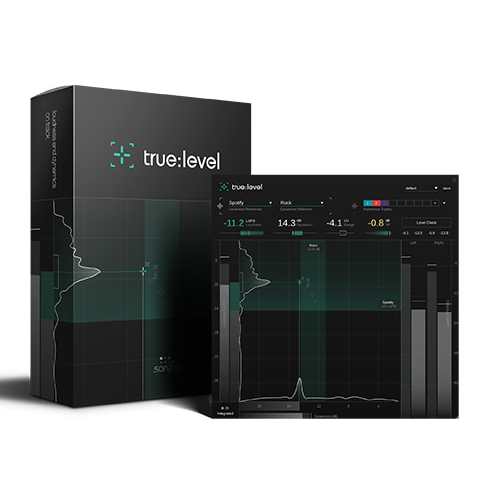
通常価格:$69.00
Plugin Boutiqueでの購入手順
特典のもらい方・ポイントの使い方
Plugin Boutiqueで買い物をすると、有料プラグインが1つ無料でもらえます。
無料なので、必ずもらっておきましょう!
※プレゼントされる製品は、月ごとに変わります。


購入するプラグインをカートに入れます。
カートに進んだら「See Gift」をタップし、ほしいプラグインを選びます。

無料で追加されました。
【ポイント利用方法】


Plugin Boutiqueを利用すると貯まる「Virtual Cash(ポイント)」を適用すると、割引されます。
sonible「true:level」の価格
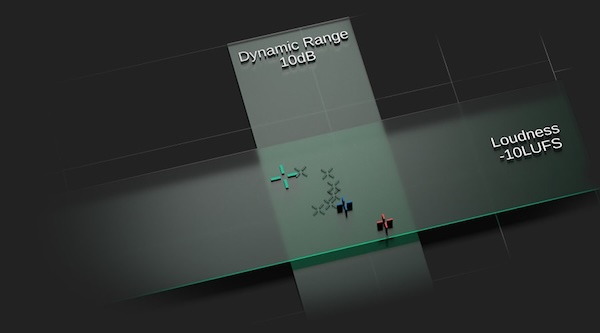
価格:$69.00 → $39.00(43%OFF!)
Plugin Boutiqueでの購入手順
特典のもらい方・ポイントの使い方
Plugin Boutiqueで買い物をすると、有料プラグインが1つ無料でもらえます。
無料なので、必ずもらっておきましょう!
※プレゼントされる製品は、月ごとに変わります。


購入するプラグインをカートに入れます。
カートに進んだら「See Gift」をタップし、ほしいプラグインを選びます。

無料で追加されました。
【ポイント利用方法】


Plugin Boutiqueを利用すると貯まる「Virtual Cash(ポイント)」を適用すると、割引されます。
true levelの使い方ガイド:初めてでも安心の基本操作手順

true levelは、初めての方でも直感的に操作できるように設計されています。
インターフェースはシンプルかつ見やすく、ラウドネスやダイナミクスの調整がスムーズに行えます。基本的な操作手順を覚えれば、すぐに音のバランスを整え、プロフェッショナルなミックスを実現できるでしょう。
ここでは、true levelの基本操作手順をステップごとに解説します。
初心者の方も、この手順に沿って操作を試してみてください。
- 1. true levelをプロジェクトに追加
DAW(デジタル・オーディオ・ワークステーション)で作業するプロジェクトにtrue levelをプラグインとして追加します。
通常は、マスター出力のトラックにインサートすることで全体のラウドネスを確認できます。 - 2. プリセットから設定を選択
各メディアのラウドネス基準やダイナミクス設定のプリセットが用意されているので、用途に合わせて最適なプリセットを選びましょう。 - 3. リファレンストラックを追加して比較
音質の基準として参考にしたいトラックを設定し、ミックスが目標値に近づいているかをリアルタイムで確認します。 - 4. ラウドネスとダイナミクスを調整
グラフやメーターの表示を見ながら、各パラメーターを調整し、最適なバランスを目指します。 - 5. 問題箇所の調整と確認
クリッピングやダイナミクスの不均衡が発生していないかを確認し、問題があれば修正を行います。
プロジェクトにtrue levelを設定する手順
true levelをインストールした後は、実際のプロジェクトにプラグインを設定して、音質の調整を行います。
設定手順は非常に簡単で、ラウドネスとダイナミクスの調整を素早く開始できます。
初めて使う方でも、以下の手順に沿って設定を行えば、true levelをフル活用できます。
- 1. DAWでプロジェクトを開く
まずは、true levelを使いたいプロジェクトをDAWで開きます。
ミキシングやマスタリングを行う際に、各トラックの音量や音質を確認しながら作業を進めましょう。 - 2. プラグインリストからtrue levelを選択して適用
ミキサー画面やプラグインのリストから「true level」を選び、使用したいトラックまたはマスター出力にインサートします。
通常は、全体のバランスを確認するためにマスター出力に適用するのが一般的です。 - 3. 基準となるプリセットを選択
true levelには、放送用、ストリーミング用、音楽ジャンルごとなど、さまざまなプリセットが用意されています。
プロジェクトの目的や用途に合わせて、適切なプリセットを選択しましょう。 - 4. リファレンストラックを設定する
比較したいリファレンストラックを読み込んで、プロの音源と自分のミックスを比較しながら作業を進めます。 - 5. グラフとメーターの表示を見ながらバランス調整
true levelのグラフやメーターを確認しながら、各トラックの音量やダイナミクスを調整し、最適なバランスを目指します。
音圧バランスを確認する設定方法
true levelを使用することで、音圧(音の大きさ)を簡単に確認し、調整できます。
音圧バランスが悪いと、ミックス全体が聴きにくくなったり、クリッピング(音割れ)が発生する原因になります。
そのため、true levelの機能を活用して、最適な音圧バランスを維持しましょう。
以下の設定方法を実施することで、プロ品質の音作りをサポートします。
- 1. 音圧の目標値を設定する
true levelには、音圧の目標値(LUFSやdBなど)を設定する機能があります。
各メディアの基準に合わせて目標値を設定し、ミックス全体がその範囲内に収まるよう調整します。 - 2. 各トラックの音量を調整する
グラフやメーターを見ながら、各トラックの音量が目標値に近づくように調整します。
音圧が高すぎる場合は音割れを防ぐために、また低すぎる場合は聴こえづらくならないようにバランスを取ることが重要です。 - 3. リファレンストラックとの比較で最終調整を行う
プロの音源と比較しながら、自分のミックスが目標とする音圧バランスに達しているかを確認し、必要に応じて再調整を行います。 - 4. クリッピングや音割れの箇所を特定する
true levelのクリッピング警告機能を利用して、音が割れている箇所を特定し、音量を下げるかEQ(イコライザー)で調整します。
true levelを使ったラウドネスと音圧の調整例
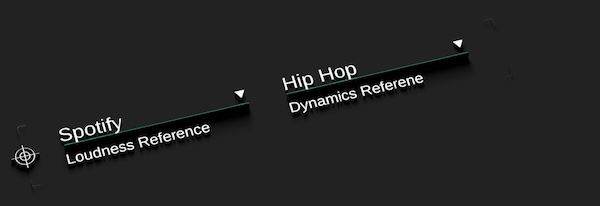
true levelを使うことで、ラウドネスと音圧のバランスを簡単に調整できます。
特に、ミックス全体を一貫性のあるラウドネスレベルに揃えたり、ダイナミクスを維持しながら音の迫力を高めるといった作業がスムーズに行えます。
ここでは、true levelを使った具体的な調整例をいくつかご紹介します。
これらの設定を参考に、各プロジェクトのニーズに合わせた調整を行いましょう。
- ラウドネスを放送用基準値(-23 LUFS)に調整する例
放送用の基準値は-23 LUFSとされており、これを目指してミックスを調整します。
true levelのプリセットから「Broadcast(放送)」を選び、目標値に近づけるよう各トラックの音量を調整します。 - ストリーミング向けのラウドネス調整例
SpotifyやYouTubeなどのストリーミングサービスでは、通常-14 LUFSが基準値です。
この値を目標に設定し、全体のバランスが基準に収まるように微調整を行います。
クリッピングしないよう、音圧を上げすぎない点に注意しましょう。 - クラシックやジャズのダイナミクス重視の設定例
クラシックやジャズなど、ダイナミクスが重要なジャンルでは、音圧を上げすぎずに自然な強弱を保つことが大切です。
ダイナミクス管理機能を活用し、各パートのメリハリを残しながら全体のバランスを整えます。 - ポップスやロックの迫力を重視した設定例
ポップスやロックでは、音圧をしっかりと持たせることが求められます。
true levelを使って目標ラウドネスを設定し、クリッピングが発生しない範囲で音圧を上げる調整を行います。
true levelでのおすすめラウドネス設定方法
ラウドネス設定は、制作する楽曲や用途によって最適な値が異なります。true levelを使えば、各メディアやジャンルの基準値に合わせた設定が簡単に行えます。
ここでは、一般的なラウドネス設定のおすすめ例を紹介します。
これらの設定をもとに、自分のプロジェクトに合ったラウドネスバランスを見つけてください。
- 放送用ミックス:-23 LUFSを目標値に設定
テレビやラジオ放送用のミックスでは、-23 LUFSを基準に設定します。
これにより、各局のラウドネス基準に適合し、放送中の音量差を抑えることができます。 - ストリーミング配信用ミックス:-14 LUFSが目安
SpotifyやYouTubeなどのストリーミングサービスでは、-14 LUFSが推奨されるラウドネス値です。
目標値に設定したら、ダイナミクスを維持しつつ全体のバランスを調整しましょう。 - CDマスタリング用ミックス:-9 LUFSを目標に
CD用のマスタリングでは、音圧を高めに設定することが一般的です。
-9 LUFSを目安に設定し、クリッピングが発生しない範囲で音圧を調整することで、迫力のあるサウンドを実現できます。 - 映画やBGM制作:-24 LUFSを目標値に
映画やBGMの制作では、リスニング環境を考慮し、音圧を抑えた-24 LUFSを目標に設定します。
これにより、ダイアログ(セリフ)や効果音とのバランスがとりやすくなります。
音楽ジャンルごとのtrue level設定例
音楽制作において、ジャンルごとに適切なラウドネスやダイナミクスの設定が異なるのはご存知でしょうか?
たとえば、クラシックやジャズでは自然なダイナミクスを重視するのに対し、ポップスやロックでは迫力のある音圧が求められます。
true levelを使えば、ジャンルごとに最適なラウドネスやダイナミクスを簡単に設定できます。
ここでは、ジャンル別の設定例を紹介しますので、作品に合わせて参考にしてみてください。
- クラシック音楽の場合:自然なダイナミクスを維持
クラシック音楽は、楽器ごとの音の強弱を大切にし、全体のダイナミクスレンジを広く取ることが一般的です。
true levelでは、ラウドネスを-24 LUFSに設定し、ダイナミクスの範囲を広めに確保するのが理想です。 - ジャズ:リズムセクションを際立たせるバランス調整
ジャズでは、ベースやドラムなどのリズムセクションが際立つように、ラウドネスを-18~-20 LUFSに設定し、ダイナミクスを自然なまま残すことを意識します。 - ポップス:ボーカルを中心にバランスを調整
ポップスは、ボーカルを中心に据えて他の楽器のバランスを取ることが重要です。
ラウドネスを-14 LUFSに設定し、ボーカルがしっかりと聴こえるように、各楽器の音量を微調整します。 - ロック:迫力のある音圧を目指して
ロックでは、ギターやドラムの迫力を重視するため、ラウドネスを-9~-12 LUFSに設定することが一般的です。
音圧を上げる際には、クリッピングを避けながら各パートの音が潰れないように調整します。
他のラウドネスメーターとの違い:true levelの強みと選ばれる理由
数多くのラウドネスメーターが存在する中で、true levelはどのような点で優れているのでしょうか?
true levelは、音楽制作のプロフェッショナルからも高い評価を得ており、その主な理由は精度の高いメータリング機能と多彩な機能がシンプルに統合されている点にあります。
また、複数のリファレンストラックを用いたリアルタイムの音質比較や、各メディアのラウドネス基準に素早く対応できる点も、他のプラグインにはない特徴です。
その結果として、true levelを使うことで、音のクオリティを向上させるだけでなく、ミキシングやマスタリングの作業効率も大幅にアップします。
- 高精度なラウドネスとダイナミクス管理
他のラウドネスメーターでは見逃してしまうような小さな変動も、true levelなら見逃さずに測定可能です。 - 豊富なプリセットと自動調整機能
各メディアの基準値に合わせたプリセットが用意されており、素早く設定を適用できます。
また、ラウドネスやダイナミクスの自動調整機能を使用することで、調整時間を短縮できます。 - リアルタイムのリファレンス比較機能
複数のリファレンストラックを設定し、リアルタイムで自分のミックスとプロの音源を比較しながら調整できます。
これにより、最終的な仕上がりの精度を高めることができます。
true levelと競合プラグインの比較
true levelは、他のラウドネスメーターやダイナミクス管理プラグインと比較して、どのような強みを持っているのでしょうか?
各プラグインにはそれぞれの特徴があり、使用目的や操作性に違いがあります。
ここでは、代表的な競合プラグインとtrue levelの機能を比較し、その特徴をまとめました。
| プラグイン名 | 主な機能と特徴 | true levelとの違い |
|---|---|---|
| iZotope Insight 2 | 総合的なメータリング機能を備え、ラウドネスや周波数スペクトラムの可視化が可能。 | スペクトラム分析の視覚的表示は優れているが、リファレンストラックの設定は非対応。 |
| FabFilter Pro-L 2 | 高精度なリミッティング機能と簡単なインターフェースを提供。 | リミッター機能が強力だが、ダイナミクス管理には特化していない。 |
| Waves WLM Plus | 放送基準に適したラウドネス管理が可能。 | 放送基準の設定が豊富だが、他のメディア向けプリセットは少ない。 |
| Nugen Audio VisLM | 放送用ラウドネス管理に特化し、基準値をリアルタイムで表示。 | 見やすいインターフェースだが、ダイナミクス管理機能は限定的。 |
true levelは、上記のプラグインと比較して、ラウドネスとダイナミクスの両方をリアルタイムで管理できる点が大きな強みです。
また、複数のリファレンストラックを使った比較機能が統合されているため、ミキシングやマスタリングの精度をさらに高めたい方に適しています。
true levelのユーザー評判とレビュー
true levelは、その高精度なメータリング機能と使いやすいインターフェースにより、音楽制作のプロフェッショナルからも高く評価されています。
特に、音圧やラウドネスの調整がシンプルで直感的に行える点が多くのユーザーに支持されており、「設定が分かりやすく、ミックス全体のクオリティが向上した」といった声も多く見受けられます。
また、初心者にとっても使いやすい設計になっているため、入門者から上級者まで幅広いユーザーに愛用されています。
以下は、ユーザーから寄せられた主な評価やレビューの内容です。
- ラウドネス管理が簡単にできる
「これまで煩雑だったラウドネス調整が、true levelのおかげでとてもスムーズに行えるようになりました」 - 他のプラグインとの組み合わせがしやすい
「true levelは他のプラグインと併用しても負荷が軽く、リアルタイムでの調整も問題なくできる点が気に入っています」 - プロフェッショナルな音作りが可能
「リファレンストラック機能を使えば、プロの音源と自分のミックスを比較できるので、作品のクオリティを高めるのに大変役立っています」 - 直感的なインターフェースが便利
「操作がとにかく分かりやすく、初めて使う人でも迷わずに設定を調整できるのが良いですね」
全体的に、true levelは音楽制作の現場で大きな支持を得ており、プロフェッショナルなクオリティを実現するためのツールとして高い評価を受けています。
true levelを用いたプロ級ミックスのコツとテクニック
true levelを使えば、音圧やラウドネスの管理をしながら、プロ級のミックスを簡単に実現できます。
ただし、最大限に活用するためにはいくつかのコツとテクニックを押さえておくことが重要です。
ここでは、true levelを用いてミックスを最適化するためのポイントを紹介します。
これらを実践することで、ミキシング作業のクオリティと効率をさらに高められるでしょう。
- プリセットを活用して作業効率を上げる
true levelには、多くのラウドネス基準やダイナミクス設定のプリセットが用意されています。
プロジェクトごとに基準値を設定し直す手間を省き、作業効率を上げることができます。 - リファレンストラックを活用する
プロの音源と自分のミックスをリアルタイムで比較しながら作業を進めることで、どの部分が不足しているか、あるいは過剰になっているかをすぐに判断できます。 - 音圧を上げすぎないよう注意する
ラウドネス競争に負けない音圧を目指すことも大切ですが、音圧を上げすぎると聴き疲れやクリッピングの原因になります。
ダイナミクス管理機能を使って、自然な音の強弱を維持することを意識しましょう。 - クリッピングの警告表示を確認する
true levelは、音が割れている箇所を自動で検出し、警告を表示します。
ミックスの最終チェックの際は、クリッピング警告が表示されていないかを確認し、必要に応じて音量を調整します。 - ダイナミクスを保ちながらラウドネスを調整する
ダイナミクスを保ったままラウドネスを上げることが、プロフェッショナルなミックスを実現する鍵です。
プラグインの各パラメーターを微調整し、音楽のメリハリを残しながら、全体の音圧を調整しましょう。
true levelのプリセット設定でプロの音を再現する方法
true levelには、音楽制作に役立つさまざまなプリセットが用意されています。これらのプリセットを活用することで、初めての方でも簡単にプロフェッショナルな音を再現できます。
特に、放送用、ストリーミング用、音楽ジャンルごとなどの基準値が設定されているため、自分のプロジェクトに最適なプリセットを選ぶだけで、基本的なラウドネスやダイナミクスの調整が完了します。
以下は、true levelのプリセット設定を使ってプロの音を再現するための手順とポイントです。
- 1. プリセットの選択
true levelを起動し、プリセットメニューから「放送用」「ストリーミング用」「音楽ジャンル別」などのカテゴリを選択します。
各プリセットは、音楽の種類や用途に応じて最適化されているため、用途に合ったものを選びましょう。 - 2. プリセットのパラメーターを微調整
プリセットを適用した後、各パラメーター(ラウドネス、ダイナミクス、クリッピングなど)を微調整し、自分のミックスに合うようにカスタマイズします。
必要に応じて、リファレンストラックを使って音の比較を行いながら調整を進めましょう。 - 3. 自分用のプリセットとして保存
設定したパラメーターをプリセットとして保存することで、次回以降のプロジェクトでも同じ設定を素早く呼び出せるようになります。
ミックスの種類やジャンルごとにプリセットを作成しておくと、さらに効率よく作業が行えます。 - 4. プリセットの効果をチェック
プリセットを適用した後は、必ずリスニングチェックを行い、音圧やバランスに不自然な箇所がないか確認しましょう。
プリセットを基に調整を加えることで、さらにプロフェッショナルな仕上がりを目指せます。
true levelでラウドネスを制御しながらダイナミクスを保つ方法
ラウドネスを上げながらも、ダイナミクス(音の強弱)を失わないことは、プロフェッショナルなミキシングやマスタリングにおいて非常に重要です。
true levelを使えば、ラウドネスを制御しつつ、曲全体の表現力を最大限に引き出すことができます。
ここでは、true levelを用いてラウドネスとダイナミクスの両立を実現する方法を紹介します。
まず、ラウドネスを上げる際は、音圧を上げすぎてクリッピング(音割れ)が発生しないよう注意が必要です。
true levelのクリッピング検知機能を使い、音量が限界を超えないように調整しましょう。
また、ダイナミクスを保つためには、音量の変化が激しい部分を無理に圧縮しないことも大切です。
- 1. ダイナミクス管理機能を使って強弱を確認する
true levelのダイナミクス管理機能を用いて、各トラックや全体の音量の強弱をリアルタイムで確認します。
特に、音が大きくなりすぎている箇所や、逆に小さくなりすぎている箇所を見つけて調整を行います。 - 2. ラウドネスを目標値に合わせる
楽曲や用途に適したラウドネス値を設定し、その値に近づけるように全体の音量を調整します。
無理に音圧を上げすぎず、リファレンストラックと比較しながら自然なバランスを保つことがポイントです。 - 3. EQ(イコライザー)やコンプレッサーとの併用
必要に応じて、EQやコンプレッサーを使用して特定の周波数帯域を持ち上げたり、音のピークを抑えることで、ラウドネスとダイナミクスのバランスを整えます。 - 4. クリッピング警告を活用して調整する
true levelのクリッピング警告機能を活用し、ラウドネスを上げた際にクリッピングが発生しないか確認します。
問題がある場合は、音量を下げるか、クリッピングが発生している周波数帯をEQで調整しましょう。
true levelを他のプラグインと組み合わせて使う方法
true levelは、ラウドネスとダイナミクス管理に特化したプラグインですが、他のプラグインと組み合わせることで、より効果的なミキシングとマスタリングが可能になります。
特にEQ(イコライザー)やコンプレッサー、リミッターなどと併用することで、音のクオリティをさらに高めることができます。
ここでは、true levelと組み合わせて使用する際のポイントをいくつか紹介します。
- 1. true level + EQ(イコライザー)
EQを使用して特定の周波数帯域(例:ボーカルの中域やベースの低域)を持ち上げることで、音圧を上げなくても音の存在感を高めることができます。
true levelでラウドネスやダイナミクスを確認しながら、必要に応じてEQで微調整を行いましょう。 - 2. true level + コンプレッサー
コンプレッサーを使用することで、音のピークを抑えながらダイナミクスを均一に整えることができます。
true levelのダイナミクス管理機能を使い、どの部分で強弱が過剰になっているかを把握し、コンプレッサーでバランスを取ることで、聴き心地の良いサウンドに仕上げることが可能です。 - 3. true level + リミッター
最終的な音圧を上げる際には、リミッターを使うことでクリッピングを防ぎ、音質を保ちながら音圧を引き上げられます。
true levelのクリッピング警告を確認しながら、リミッターで音量を調整し、全体のラウドネスを目標値に近づけましょう。 - 4. true level + スペクトラムアナライザー
スペクトラムアナライザーを用いて、各周波数帯域のバランスを確認し、true levelでラウドネスとダイナミクスを管理します。
これにより、特定の周波数が突出したり、逆に不足しているといった問題を素早く見つけて調整できます。
true levelのシステム要件
true levelを快適に使用するためには、以下のシステム要件を満たしている必要があります。
ご使用のPCやMacの環境と照らし合わせ、要件を確認してください。
Windows:
- 対応OS:Windows 10以降(64ビット)
- RAM:4GB以上
- CPU:Intel Core i5以上
- GPU:OpenGLバージョン 3.2以上
Mac:
- 対応OS:macOS 10.12以降
- RAM:4GB以上
- CPU:Intel Core i5 または Apple Silicon
- GPU:OpenGLバージョン 3.2以上
これらの要件を満たしている環境であれば、true levelの全機能をスムーズに活用できます。
インストール前にシステム要件を確認して、最適な動作環境を整えてください。
まとめ:sonible「true:level」ラウドネスと音圧の完璧なバランスを実現するプロ級ミックス最適化プラグイン|DTMプラグインセール
今回の記事では、sonible社の「true level」を用いたラウドネスとダイナミクスの調整方法について解説しました。
true levelは、音楽制作の現場で役立つさまざまな機能を備えており、プロフェッショナルなミックスを実現するための強力なツールです。
ここで紹介した要点を振り返り、効果的な使い方を確認しましょう。
- true levelとは?
ラウドネスとダイナミクスのバランスを可視化し、リアルタイムで確認できるプラグイン。 - true levelの特徴と機能
ラウドネスメーターやダイナミクス管理、リファレンストラックとの比較機能を備え、音の調整をサポート。 - 使い方ガイドと具体例
プロジェクトへの設定方法から、ラウドネスと音圧の調整例まで、初心者でも分かりやすい手順を紹介。 - プロ級ミックスのコツ
プリセット設定や他のプラグインとの併用方法を駆使して、ラウドネスとダイナミクスの最適なバランスを目指す。
true levelを使いこなすことで、音のクオリティを格段に引き上げ、ミックスの作業効率を高められます。
これからtrue levelを導入する方も、すでにお持ちの方も、今回のガイドを参考にプロフェッショナルな音作りに挑戦してみてください。
価格:$69.00 → $39.00(43%OFF!)
Plugin Boutiqueでの購入手順
特典のもらい方・ポイントの使い方
Plugin Boutiqueで買い物をすると、有料プラグインが1つ無料でもらえます。
無料なので、必ずもらっておきましょう!
※プレゼントされる製品は、月ごとに変わります。


購入するプラグインをカートに入れます。
カートに進んだら「See Gift」をタップし、ほしいプラグインを選びます。

無料で追加されました。
【ポイント利用方法】


Plugin Boutiqueを利用すると貯まる「Virtual Cash(ポイント)」を適用すると、割引されます。
【1/12まで 43%OFF】sonible「true:level」通常69ドルがセール価格39ドルに!約4,500円割引SALE
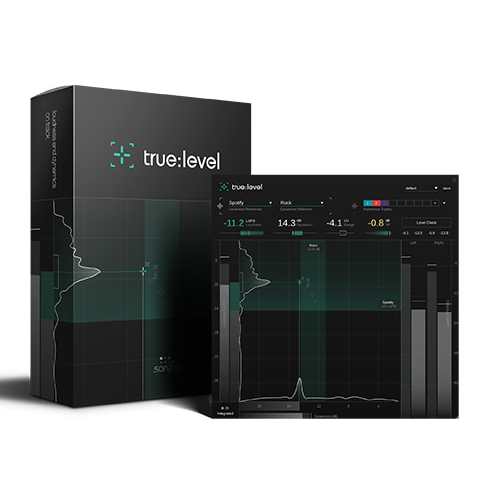
通常価格:$69.00
Plugin Boutiqueでの購入手順
特典のもらい方・ポイントの使い方
Plugin Boutiqueで買い物をすると、有料プラグインが1つ無料でもらえます。
無料なので、必ずもらっておきましょう!
※プレゼントされる製品は、月ごとに変わります。


購入するプラグインをカートに入れます。
カートに進んだら「See Gift」をタップし、ほしいプラグインを選びます。

無料で追加されました。
【ポイント利用方法】


Plugin Boutiqueを利用すると貯まる「Virtual Cash(ポイント)」を適用すると、割引されます。